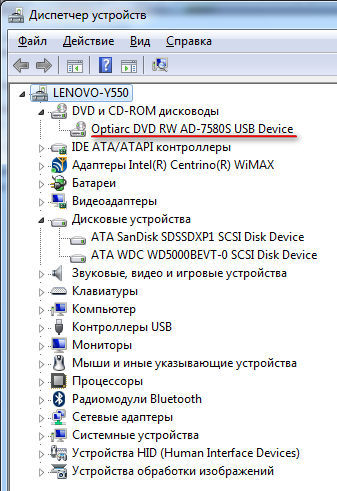Рассказываем, как подключить жесткий диск от компьютера к ноутбуку.
Какие встречаются жесткие диски?
Существует несколько типов носителей информации. Я остановлюсь на двух самых популярных: HDD — классический жесткий диск с магнитным механизмом и SSD — твердотельный флэш-накопитель.
Жесткий диск HDD (или, как их называли в нулевых, «винчестер»)
Эти диски обычно сильно крупнее SSD-накопителей и имеют ряд неприятных особенностей. Такие жесткие диски медленные. Они чаще выходят из строя (считается, что стандартный HDD может прожить около 6 лет). Иногда работают ощутимо шумно. Прилично нагреваются и даже перегреваются. А еще их легче сломать. Если такой диск хорошенько тряхнуть во время работы. Например, если уронить невыключенный ноутбук с запущенным HDD, то беды не миновать. Есть вероятность потерять часть данных или вовсе угробить устройство.
Единственное значимое преимущество HDD — дешевизна. Можно вполне за разумные деньги (в пределах 5 000 рублей) купить себе «винчестер» объемом больше 500 гигабайт. Для SSD такие размеры — роскошь.
Так выглядит HDD-диск…
SSD-диск
Это небольшой твердотельный накопитель, лишенный почти всех недостатков HDD. Собственно, поэтому он так дорого стоит. Он супербыстрый, суперустойчивый к разного рода дефектам. И вообще — это будущее.
Такие чаще встречаются в современных ультрабуках и игровых компьютерах. А в вашем системном блоке наверняка стоит старый добрый HDD.

А вот так выглядит SSD-диск
Можно ли подключить жесткий диск к ноутбуку

Ноутбуки
- Форм-фактор и размеры: Обычно жесткий диск для ноутбука имеет форм-фактор 2.5 дюйма. Это компактный размер, оптимизированный специально для портативных компьютеров. Он позволяет вмешиваться в ограниченное пространство корпуса ноутбука.
- Емкость хранения: Емкость жестких дисков для ноутбуков варьируется от нескольких десятков гигабайт до нескольких терабайт. Современные ноутбуки обычно используют HDD с емкостью от 500 ГБ до 2 ТБ. Это зависит от потребностей пользователя, таких как объем хранения мультимедийных файлов, приложений и других данных.
- Скорость вращения: Одним из важных параметров является скорость вращения шпинделя. Большинство жестких дисков для ноутбуков имеют скорость вращения 5400 оборотов в минуту, но некоторые более производительные модели могут иметь скорость 7200 оборотов в минуту. Быстрая скорость вращения обеспечивает более быстрый доступ к данным, но может повлиять на энергопотребление и уровень шума.
- Технологии кэширования: Многие современные жесткие диски для ноутбуков оснащены технологией кэширования, такой как кэш сегмента чтения/записи, что улучшает скорость передачи данных. Это особенно важно при выполнении большого количества мелких операций чтения и записи.
- Интерфейс подключения: Стандартные интерфейсы подключения жестких дисков для ноутбуков включают SATA (Serial ATA) и более современные NVMe (Non-Volatile Memory Express) для SSD. SATA обеспечивает приемлемую производительность, тогда как NVMe предоставляет гораздо более высокую скорость передачи данных, что делает его популярным выбором для тех, кто ищет улучшенную производительность.
- Твердотельные накопители (SSD): В последние годы все большую популярность получают SSD. Они не имеют движущихся частей, что обеспечивает высокую производительность, низкое энергопотребление и устойчивость к физическим ударам. Емкость SSD обычно меньше по сравнению с HDD, но их скорость работы гораздо выше.
- Энергопотребление и тепловыделение: Жесткий диск вносит свой вклад в общее энергопотребление ноутбука. HDD обычно потребляют больше энергии по сравнению с SSD из-за движущихся частей. Это также влияет на тепловыделение, что может быть важным фактором при разработке тонких и легких ноутбуков.
- Надежность и долговечность: Важным аспектом является надежность жесткого диска. HDD подвержены износу из-за механических частей, в то время как SSD, не имея подвижных частей, могут быть более долговечными.
Интересно: Почему не работает камера на ноутбуке Lenovo
Выбор жесткого диска для ноутбука зависит от индивидуальных потребностей пользователя, бюджета и требований по производительности.
2 ЖЕСТКИХ ДИСКА в ноутбук? Переходник DVD HDD SSD SATA
| Особенность | Описание | Пример |
| Форм-фактор и размеры | Обычно 2.5 дюйма, оптимизирован для ограниченного пространства корпуса ноутбука. | Минимизированный размер для удобства встраивания в портативные устройства. |
| Емкость хранения | Варьируется от нескольких десятков гигабайт до нескольких терабайт, зависит от потребностей пользователя. | 1 ТБ HDD для большого объема хранения фото и видео. |
| Скорость вращения | Обычно 5400 или 7200 оборотов в минуту, влияет на скорость доступа к данным. | HDD 7200 об/мин для повышенной производительности. |
| Технологии кэширования | Кэш сегмента чтения/записи может улучшить скорость обработки данных. | Технология кэширования для более эффективной работы с данными. |
| Интерфейс подключения | SATA (Serial ATA) для стандартной производительности, NVMe для высокой скорости передачи данных у SSD. | Использование SATA для баланса производительности и стоимости. |
| Твердотельные накопители | SSD не имеют подвижных частей, обеспечивая высокую скорость и устойчивость к физическим ударам. | Замена HDD на SSD для улучшения общей производительности. |
| Энергопотребление | HDD потребляют больше энергии по сравнению с SSD, что может влиять на время автономной работы ноутбука. | SSD для продления времени работы от батареи на портативных устройствах. |
| Температурный режим | HDD генерируют тепло при работе, что может повлиять на общую температуру внутри ноутбука. | Эффективная система охлаждения для поддержания оптимальной температуры. |
| Производительность SSD | Использование технологии NVMe у SSD обеспечивает более высокую скорость передачи данных. | Повышенная производительность с использованием NVMe интерфейса. |
| Комбинированный подход | Некоторые ноутбуки используют комбинацию HDD и SSD для сочетания емкости и производительности. | HDD для хранения данных и SSD для операций чтения/записи. |
| Производительность HDD | Выбор HDD с более высокой скоростью вращения может улучшить его производительность. | HDD 7200 об/мин для ускорения обработки данных. |
| Оптимизация операционной системы | Улучшение производительности HDD путем оптимизации операционной системы. | Регулярное обновление и настройка ОС для эффективной работы с HDD. |
| Замена HDD на SSD | Можно ли самостоятельно заменить HDD на SSD и как это повлияет на производительность. | Процесс замены HDD на SSD и ощутимый прирост в быстродействии. |
| Проблемы с HDD | Возможные проблемы с HDD, такие как сбои, медленная производительность, потеря данных и их предотвращение. | Регулярная проверка состояния HDD и резервное копирование данных. |
| Температурный контроль | Как температура влияет на производительность HDD и как поддерживать оптимальный температурный режим. | Регулярная очистка системы охлаждения для предотвращения перегрева HDD. |
| Температура HDD в ноутбуке | Как организовано охлаждение HDD внутри ноутбука и какие меры предосторожности следует принимать. | Система вентиляции для поддержания нормальной температуры HDD. |
| Использование внешних HDD | Возможность подключения внешнего HDD к ноутбуку для дополнительного хранения данных. | Удобное решение для переноса и резервного копирования больших объемов. |
| Срок службы HDD | Сколько времени обычно прослуживает HDD и какие факторы могут повлиять на его долговечность. | Регулярное обслуживание и бережное использование для продления срока службы. |
Интересно: Игровые ноутбуки 2023 года
Вопрос о возможности интеграции дополнительного жёсткого диска к ноутбуку, заслуживает внимательного рассмотрения, так как здесь сходятся пути технической гибкости и дополнительных функциональных перспектив.
- Во-первых, несмотря на размер и форм-фактор дополнительного диска, важно учитывать наличие соответствующих разъёмов для подключения, которые в некоторых случаях обогащают функциональность и многогранность устройства.
- Во-вторых, дополнительный диск может потребовать электропитания, что требует учёта совместимости с электрической инфраструктурой ноутбука.
- Наконец, важно иметь в виду, что несмотря на потенциал технического объединения, пространство и охлаждение также могут сыграть свою роль, что обусловливает важность компетентной интеграции и максимальной эффективности расширения функциональности.
Подключить жесткий диск как внешний накопитель
Самый простой способ подключения — это подключение жесткого диска к компьютеру или ноутбуку в качестве внешнего накопителя. Делается это с помощью соответствующих адаптеров, переходников, внешних корпусов для HDD. Цена таких адаптеров совсем не высока и редко бывает выше 1000 рублей.

Смысл работы всех этих аксессуаров примерно одинаков — через адаптер на винчестер подается необходимое напряжение, а соединение с компьютером происходит посредством USB интерфейса. Ничего сложного такая процедура не представляет и работает это аналогично обычным флешкам. Единственное, в случае использования жесткого диска как внешнего следует обязательно использовать безопасное извлечение устройства и ни в коем случае не отключать питание при его работе — с большой долей вероятности это может привести к повреждениям жесткого диска.
Статьи
Современные ноутбуки очень плохо поддаются апгрейду, как правило из доступного это добавить оперативную память или увеличить жесткий диск путем замены на более емкий. После нескольких лет эксплуатации ноутбука у многих пользователей встает проблема что родной жесткий диск забит фильмами и музыкой, а хочется еще и еще. Что делать ? Либо менять жесткий диск на новый, либо установить второй жесткий диск или более современный и быстрый SSD накопитель. К сожалению очень мало ноутбуков штатно поддерживают установку второго жесткого диска, но выход есть !
Какой ? Удалить привод CD-ROM и вместо него поставить второй жесткий диск. Привод CD уже можно считать атавизмом как и флоппи дисководы. Как это сделать ? А очень просто. С помощью вот такого переходника :
Эта коробочка полностью повторяет форму стандартного привода CD для ноутбука. И имеет отсек для установки HDD или SSD. Рассмотрим процесс подробнее. Для начала нам нужно выбрать коробочку нужной толщины. основных стандарта 2: толщина 12.7 мм и слим 9.5 мм . исключение ноутбуки Apple там толщина 9 мм .
В нашем магазине в наличии 2 типа коробочек :
Процесс установки совершенно не сложный. В комплекте китайцы положили крестовую отвертку. Как вынуть CD привод из вашего ноутбука ? Тут общих советов быть не может, крепятся они по разному, можно поискать в гугле видео разборки нужной модели. Устанавливаем в нашу коробочку новый жесткий диск чуть под наклоном чтобы совпали разъемы :
И далее опускаем заднюю часть жесткого диска, и фиксируем винтами с 2х сторон :
Готово ! Следующий этап это снять с родного привода декоративную накладку или «морду» . Для этого нужно выдвинуть лоток привода. Это можно сделать нажав иголкой в отверстие на морде привода :
После этого нужно отжать, а точнее нажать на фиксаторы с двух сторон :
и с другой стороны :
сняли накладку и крепим ее на нашу коробочку. Далее нужно переставить крепежную планку или планки с привода на нашу коробочку, я думаю тут проблем не возникнет, все ясно и понятно:
Все ! Теперь осталось установить нашу коробочку в ваш ноутбук, зафиксировать, и можно запускать систему и форматировать ваш новый второй жесткий диск.
Лучшие ноутбуки 2019 года
Ноутбук Apple MacBook Air 13 with Retina display Late 2018 на Яндекс Маркете
Ноутбук Xiaomi Mi Notebook Air 13.3″ 2018 на Яндекс Маркете
Ноутбук Lenovo ThinkPad Edge E480 на Яндекс Маркете
Подключение винчестера к компьютеру или ноутбуку
Пожалуй, многие из нас попадали в ситуацию, когда операционная система компьютера перестала работать, а на диске осталась целая куча важных данных, потерять которые ну никак не хочется. Что же делать в таком случае? Ответ простой: подключить винчестер к ноутбуку и перебросить всё на него. Звучит сложно, однако, на самом деле всё довольно просто. Справиться с этой задачей может каждый. В этой статье пойдёт речь о том, как подключить жёсткий диск к ноутбуку. Давайте разбираться.

Для копирования важных файлов используют внешние накопители
Наиболее распространены два интерфейса для подключения винчестеров. Первый — IDE, второй — SATA. Об IDE все давно уже забыли, так как это прошлый век. Однако, если у вас старый ПК, а данные нужно переместить, то не расстраивайтесь, ведь принцип подключения IDE и SATA не отличается ничем, кроме типа разъёма. SATA используется на всех современных компьютерах и ноутбуках. SATA представляет собой последовательный интерфейс для обмена данными непосредственно с накопителем. Подсоединяется к материнской плате при помощи SATA-кабеля.
Чтобы достать из ноутбука винчестер, сперва отключите питание, затем переверните ноутбук кверху дном и открутите крышку, скрывающую жёсткий диск. Как правило, она находится слева под аккумулятором. После того как крышка снята, отсоедините кабели и вытащите винчестер. В некоторых (довольно редких) случаях достать ЖД таким образом не получится и придётся разбирать компьютер полностью.

А сейчас переходим к самому интересному: как подключить жёсткий диск к ноутбуку. Для этого необходим специальный переходник SATA-USB. Принцип довольно прост и незамысловат: в соответствующий разъём переходника вставляется сам винчестер, а USB-кабель нужно вставить в ноутбук. Самыми удобными среди переходников являются так называемые боксы. Устройство выглядит как небольшой кейс с USB-кабелем. Подключается питание к устройству, в сам «бокс» вставляется HDD, а USB подключается к ПК. Очень просто и удобно. Обратите внимание, что винчестеры могут отличаться по своей толщине. Этот фактор следует обязательно учитывать при покупке переходника. Также важен и тип USB-порта. Чем новее, тем лучше. Если на вашем ноутбуке имеется USB 3.0, то лучше купить «бокс», поддерживающий его, ведь в этом случае данные можно будет переместить значительно быстрее. Зайдя в «Мой компьютер», вы увидите, что появился ещё один диск. Теперь вы, как обычно, можете свободно перемещать всю информацию между дисками. Если подключённый диск не отображается, то причина может быть в драйверах. Убедитесь, что драйвер для этого устройства был установлен правильно. Для этого перейдите в «Диспетчер устройств» компьютера, найдите в списке «Устройства HID (Human Interface Devices)». Там, также в виде списка, будут отображаться все подобные устройства. Если драйвер не установлен или был установлен некорректно, попробуйте переустановить его либо обновить, перейдя в «Свойства» устройства.

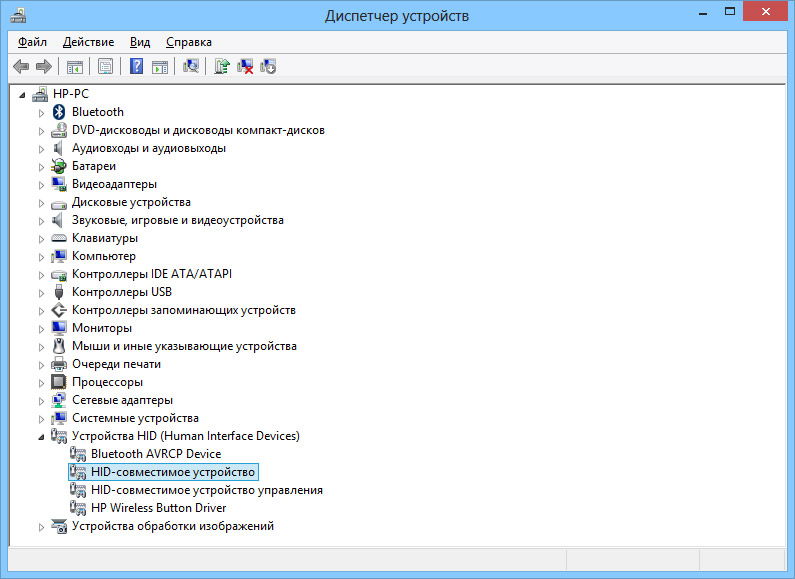
Конечно, можно обойтись и без переходников, но в таком случае потребуется разбирать ноутбук, чтобы получить доступ к материнской плате. Если у вас обычный стационарный компьютер, то в этом нет никакой сложности. Открутив боковую крышку системного блока, находите материнскую плату и с помощью SATA-кабеля подключаете жёсткий диск. В том случае, если вы решили оставить винчестер подключённым, не оставляйте его просто болтаться. Его следует закрепить винтами в специальных «полозьях».

Как видите, подобная операция только выглядит сложной и требующей специальных навыков. Конечно, если вы совсем новичок и не имеете никакого представления об устройстве ПК, то лезть его разбирать, пожалуй, не стоит и лучше обратиться к мастеру. Теперь когда вы знаете, как подключать винчестер к компьютеру, вы всегда будете спокойны за сохранность своей информации на HDD ноутбука. Пишите в комментариях о том, насколько была полезной эта статья и столкнулись ли вы с какими-либо трудностями, подключая ЖД к компьютеру.
Где купить переходник для HDD в отсек ODD
Подобные железки видел в DNS и Ситилинк. Я решил сэкономить и купил в Китае. Срок поставки составил 22 дня. Получил качественные салазки. В комплекте нет накладки на лицевую панель (в описании она есть даже на фото), но она и не нужна, так как лучше использовать штатную от оптического привода.
Оставляем открытым оптический привод (в дальнейшем это нам облегчит снятие декоративной планки лицевой панели), выключаем ноутбук и переворачиваем его. Частично разбираем, чтобы освободить оптический привод.

Затем выкручиваем финт фиксирующий оптический привод.

И вытаскиваем CD-ROM из ноутбука.
Вставляем жесткий диск в переходник-салазки.

Прикручиваем накопитель болтиками из комплекта поставки.

Получаем примерно следующую картину.

Откручиваем фиксирующую планку и снимаем декоративную накладку лицевой панели (чтобы ее снять мы предусмотрительно оставили привод открытым) с оптического привода.
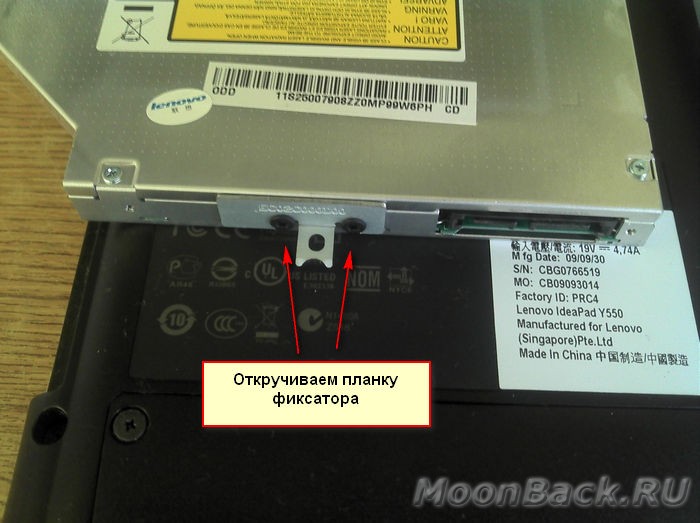
И монтируем их на салазки-адаптер жесткого диска.

После чего устанавливаем получившуюся конструкцию обратно в ноутбук, закручиваем фиксирующий винт и собираем корпус.

Включаем компьютер, заходим в диспетчер устройств и проверяем, что все работает.
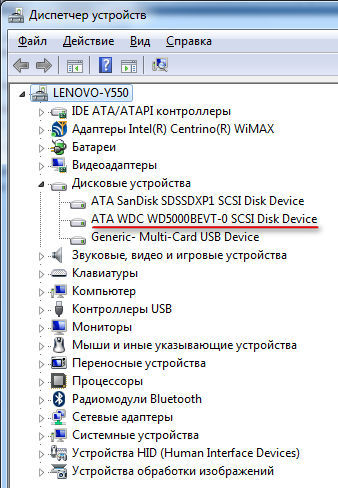
На всю процедуру замены оптического привода на жесткий диск я потратил около 15 минут.
Что делать с оставшимся оптическим приводом или внешний пишущий DVD своими руками
Чтобы оставшийся DVD привод не пылился, а трудился при необходимости по прямому назначению, из него можно сделать внешний оптический привод, для этого его необходимо поместить в бокс с USB интерфейсом. Я приобрел такое устройство в популярном интернет-магазине Китая.

Представляет из себя пластмассовый бокс с небольшой платой с разъемами и микросхемой, так же в комплекте USB шнур для подключения и декоративная планка на лицевую сторону. Зачем-то в комплекте мини-компакт-диск с драйверами, но Windows 7 увидело устройство без установки дополнительного ПО. Более того, устройство обнаруживается из BIOS, соответственно его можно использовать как загрузочный CD-ROM.

Сборка издели проста и не требует комментариев. Соединяем плату с приводом и помещаем в коробку.

Не забудьте закрутить два винта из комплекта поставки, чтобы зафиксировать оптический привод и плату в корпусе.

Устанавливаем декоративную планку на переднюю панель и наш привод готов к эксплуатации.

Подключаем диск к ноутбуку (компьютеру) и убеждаемся, что все работает.